سیری میتواند کارهای زیادی را برای شما در آیفون انجام دهد، مانند ارسال پیام، ارائه اطلاعات، دریافت مسیر، جستجوی مخاطب و پخش موسیقی. با این حال، دستورات صوتی سیری مهمتری وجود دارد که هر دارنده آیفون باید بداند.
ترجمه با سیری
برای بسیاری از ما، زمانی که نیاز داریم پاسخ یک سوال سریع را بدانیم یا بخواهیم تایمر تنظیم کنیم، سیری راهگشا است. اما آیا میدانستید سیری میتواند به عنوان مترجم شخصی شما نیز عمل کند؟ با ترجمه سیری، میتوانید به سرعت و به راحتی عبارات را به چندین زبان ترجمه کنید، بدون اینکه مجبور باشید مکالمه خود را ترک کنید. با استفاده از Siri Translate، میتوانید کلمات و عبارات خود را بیان کنید و آنها را به زبانهایی مانند انگلیسی، ماندارین، چینی، فرانسوی، آلمانی، اسپانیایی، ایتالیایی، کرهای، عربی، پرتغالی، روسی و اسپانیایی ترجمه کنید.
در این راهنما، ما به شما نشان میدهیم که چگونه با استفاده از Siri Translate عبارات را به زبان دیگری تبدیل کنید.
- اگر قبلاً برنامه مربوطه را نصب نکرده اید، به App Store بروید و برنامه Translate را نصب کنید.
- سیری را با گفتن «Hey Siri» یا فشار دادن و نگه داشتن دکمه Side در آیفون خود فعال کنید. (در تلفن قدیمی با دکمه Home، به جای آن دکمه Home را فشار داده و نگه دارید).
- کلمه یا عبارتی را که می خواهید ترجمه کنید بگویید و زبانی را که می خواهید به آن ترجمه کنید مشخص کنید. برای مثال، ممکن است بگویید: "هی سیری، "ساعت چند است" را به فرانسوی ترجمه کن."
- سیری اعلان Translate را نمایش می دهد و عبارت را با صدای بلند بیان میکند.
هنگامی که اعلان Translate ظاهر میشود، دو کار میتوانید انجام دهید:
- روی دکمه Play ضربه بزنید تا سیری عبارت را به زبان مقصد تکرار کند.
- برای باز کردن برنامه Translate، روی اعلان ضربه بزنید.
تنظیم ریمایندر
سیری برای کمک به شما در انجام کارها طراحی شده است، باعث یادآورهای شما است. اگر باید در راه خانه شما را یادآور به شرکت در جلسه کند یا یادآوری کند که مهمانی مهمی را فراموش نکنید باید بگویم سیری همیشه برای کمک کردن آماده است. یکی از سادهترین کارهایی که میتوان با سیری انجام داد، تنظیم یک یادآوری سریع توسط آن است. در واقع سیری آنقدر سریع است که استفاده از سیری تقریباً همیشه سریعتر از استفاده از برنامه Reminders است.
- برای فعال کردن سیری بگویید "Hey, Siri".
- با صدای بلند بگویید چه چیزی و چه زمانی میخواهید به شما یادآوری شود. به عنوان مثال: "به من یادآوری کن ساعت 9 شب با دوستم تماس بگیرم"
- برای لغو یادآوری روی Remove ضربه بزنید
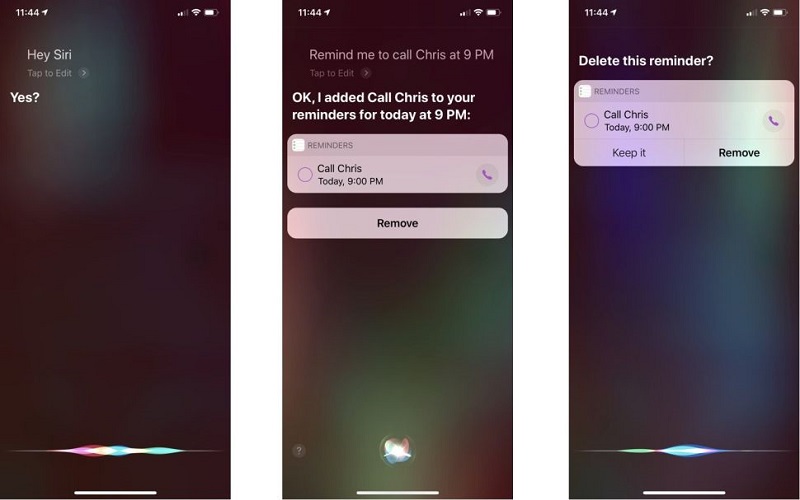
پنج مسیر یاب حرفه ای در سیری
اگر چندین لیست در Reminders دارید، مانند یک لیست بسته، یک لیست مهمانی، و غیره، میتوانید به Siri بگویید که یک مورد کار به طور خاص برای یکی از آن لیست ها ایجاد کند.
- برای فعال کردن سیری بگویید "Hey, Siri".
- آنچه را که میخواهید به شما یادآوری شود و در کدام لیست میخواهید در آن قرار گیرد را با صدای بلند بگویید. به عنوان مثال: "شیر را به لیست خرید مواد غذایی اضافه کنید." اگر لیست وجود نداشته باشد، سیری از شما میپرسد که آیا میخواهید یکی ایجاد کنید
- برای لغو یادآوری، روی Remove ضربه بزنید
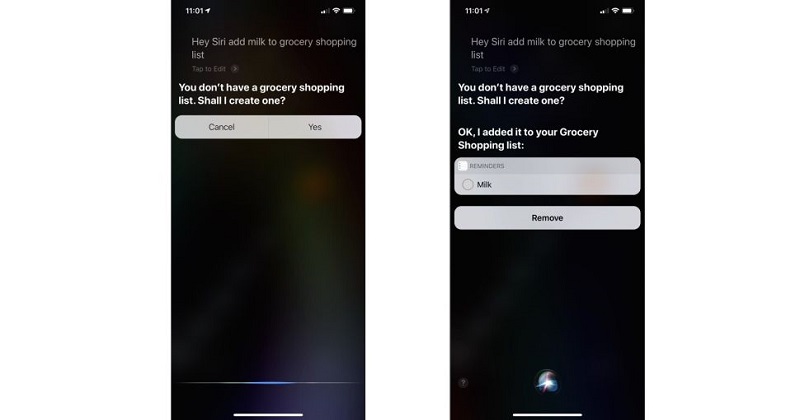
یک جاذبه، رستوران یا خدمات دیگر در نزدیکی خود پیدا کنید
- به سیری بگویید که چیزی مانند: «پمپ بنزین پیدا کن» یا «رستوران نزدیک من پیدا کن»
یا بدون استفاده از سیری، روی قسمت جستجو ضربه بزنید، سپس یکی از موارد زیر را انجام دهید:
- روی دستهای مانند فروشگاههای مواد غذایی یا رستورانها در بخش Find Nearby کارت جستجو ضربه بزنید.
- چیزی مانند «زمینهای بازی» یا «پارکها» را در قسمت جستجو وارد کنید، سپس روی نتیجه جستجوی نزدیک ضربه بزنید.
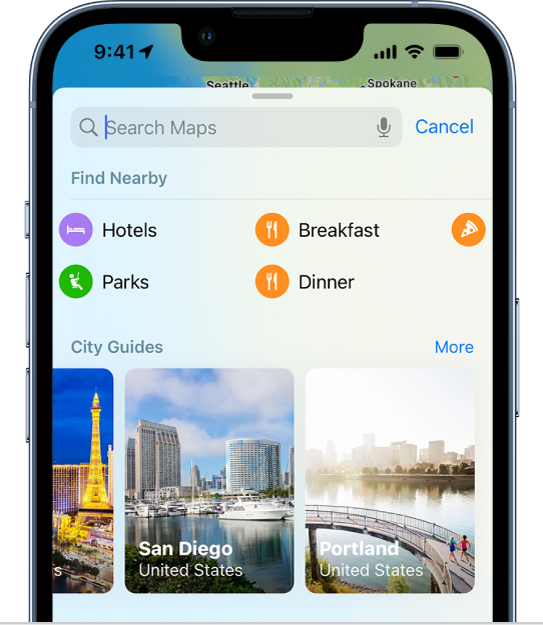
راه خود را در اطراف فرودگاه یا مرکز خرید پیدا کنید
یکی از کارهای زیر را انجام دهید:
- قبل از رسیدن به آنجا: فرودگاه یا مرکز خرید را در Maps جستجو کنید (اگر در نتیجه جستجو ظاهر شد، روی Indoor Map ضربه بزنید). یا نقشه را بکشید تا نشان داده شود، زوم کنید، سپس روی Look Inside ضربه بزنید.
- وقتی در فرودگاه یا مرکز خرید هستید: Maps را باز کنید، روی دکمه Tracking Off ضربه بزنید، سپس روی Look Inside ضربه بزنید.
- برای یافتن سرویسهای نزدیک، روی دستهای (مانند غذا، سرویسهای بهداشتی یا دروازهها) در کارت مکان ضربه بزنید، سپس برای دیدن همه نتایج به پایین بروید.
- برای دریافت اطلاعات بیشتر در مورد یک نتیجه، روی آن ضربه بزنید.
- برای دریافت نقشه یک طبقه دیگر، روی دکمه نشان دهنده سطح کف ضربه بزنید (اگر دکمه ظاهر نشد زوم کنید).

درخواست باز کردن برنامه ها
میتوانید از سیری برای راهاندازی برنامههایی که از ادغام سیری پشتیبانی نمیکنند استفاده کنید.
- دکمه Home را فشار داده و نگه دارید یا بگویید "Hey, Siri" تا سیری فعال شود.
- چیزی مانند «راه اندازی اینستاگرام» بگویید.
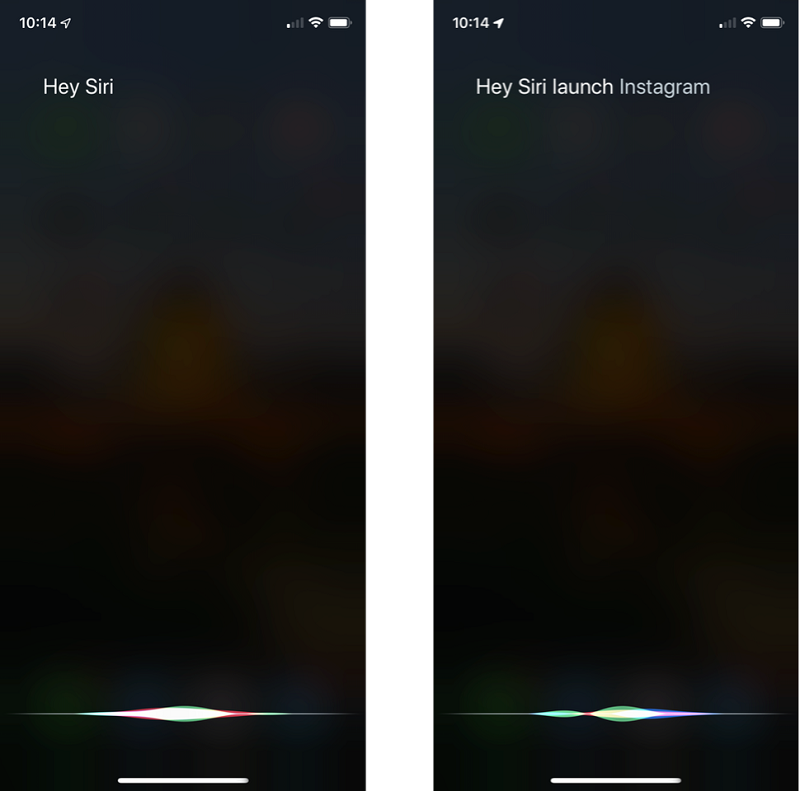
پایه شارژ وایرلس مگ سیف
پیدا کردن اسم آهنگ با صوت
میتوانید از دستیار Google خود بخواهید آهنگهایی را که در اطراف شما پخش میشوند شناسایی کند. میتوانید آهنگ را برای تشخیص دستیار Google پخش کنید یا میتوانید ملودی یک آهنگ را زمزمه کنید، سوت بزنید و بخوانید.
مهم:
- این ویژگی فقط در iPhone و نه iPad در دسترس است.
- برخی از ویژگیها در همه زبانها یا کشورها در دسترس نیستند.
- در iPhone یا iPad خود، برنامه Google Google Search را باز کنید.
- در نوار جستجو، روی میکروفون ضربه بزنید.
- بپرسید "این آهنگ چیست؟" یا روی جستجوی آهنگ ضربه بزنید.
- آهنگی پخش کنید یا زمزمه کنید، سوت بزنید یا ملودی یک آهنگ را بخوانید.
- پخش آهنگ: گوگل آهنگ را شناسایی میکند.
- زمزمه کن، سوت بزن، یا بخوان: Google موارد منطبق بالقوه آهنگ را شناسایی میکند. یکی از آنها را برای مشاهده صفحه نتایج جستجو و گوش دادن به آهنگ، خواندن اشعار یا مشاهده موزیک ویدیو انتخاب کنید.
تایپ پیام در سیری
سیری میتواند از آیفون یا اپل واچ شما پیامک ارسال کند. اگر به اینترنت متصل نیست، میتوانید iMessages را ارسال کنید. و اگر به سیگنال تلفن همراه متصل هستید، میتوانید پیامک ارسال کنید.
در مورد آی پد هم همینطور. اگر iPad شما یک مدل Wi-Fi + Cellular است و به داده تلفن همراه متصل است، سیری میتواند پیامهای متنی نیز ارسال کند - اگر سیگنال تلفن همراه ندارید یا مدل استاندارد Wi-Fi است، فقط میتوانید iMessages ارسال کنید.
برای اینکه سیری یک پیام متنی ارسال کند، سیری را فعال کنید و بگویید «Send a text to»، سپس بگویید که میخواهید پیام خود را به چه کسی ارسال کنید. شما میتوانید نامی از لیست مخاطبین خود یا شماره تلفن کامل خود بدهید. سیری از شما میپرسد که چه میخواهید بگویید. شروع به نوشتن پیامک خود کنید.
به یاد داشته باشید که سیری علائم نگارشی را نمی فهمد. اگر میخواهید کاما یا جملات پایانی را وارد کنید، باید فعالانه «کاما» یا «نقطه» را در زمان مناسب بگویید. همچنین میتوانید با توصیف ایموجیها را درج کنید. برای مثال، میتوانید برای تایپ یک ♥️ بگویید «Emoji قلب»، یا برای تایپ بگویید «Emoji دست تکان میدهند».
وقتی کارتان تمام شد، فقط یک لحظه مکث کنید. پس از حدود یک ثانیه سکوت، سیری آنچه را که برای شما نوشتهاید میخواند، سپس از شما میپرسد که آیا میخواهید آن را ویرایش کنید یا ارسال کنید. اگر میخواهید کل مطلب را دوباره امتحان کنید، بگویید «Edit text» یا اگر آماده ارسال آن هستید، «Send» را بگویید. همچنین میتوانید برای خروج و توقف کل فرآیند، «لغو» را بگویید. متنهایی که با سیری ارسال کردهاید مانند پیامهای معمولی در برنامه پیامهای شما ظاهر میشوند. و اگر iMessages هستند، همچنان میتوانید آنها را ویرایش یا لغو ارسال کنید.
درخواست پخش موسیقی در سیری
استفاده از سیری با Apple Music به شما امکان میدهد موسیقی را به روشی کاملاً جدید کاوش کنید. شما میتوانید آنچه را که میخواهید پخش کنید، هر کجا که میخواهید به آنچه میخواهید گوش دهید و همه این کارها را با استفاده از صدای خود انجام دهید. کنترل Apple Music با استفاده از سیری آسان است. یکپارچگی عمیق با استفاده از دستورات صوتی به شما امکان میدهد موسیقی را به روشی کاملاً جدید کاوش کنید. اگر مشترک Apple Music هستید، میتوانید از سیری بخواهید که کل کاتالوگ موسیقی و کتابخانه شخصی شما را جستجو کند. همچنین میتوانید آهنگها را با اشعار آنها پیدا کنید و موسیقی جدیدی را به کتابخانه خود اضافه کنید. اگر اشتراک ندارید، همچنان میتوانید کتابخانه موسیقی خود را جستجو کنید.
میتوانید از سیری بخواهید که آهنگ یا آلبوم خاصی را با نام پخش کند.
- هی سیری، «مراقب باش» را بازی کن.
شما میتوانید دقیقتر باشید و نام هنرمندان را نیز بگویید.
- هی سیری، «مراقب باش» اثر «دریک» را بازی کن.
از سیری بخواهید که فقط موسیقی از یک هنرمند، لیست پخش یا ژانر خاص پخش کند.
- سلام سیری، موسیقی را از لیست پخش «کلاسیک» من پخش کنید.
همچنین میتوانید با مراجعه به زمان، موسیقی پخش کنید.
- هی سیری، اولین آلبوم «ادل» را پخش کن.
این امکان وجود دارد که از سیری بخواهید آهنگهای برتر جدول را از یک سال مشخص پخش کند و مجموعهای از آهنگهای سالی که شما مشخص کرده اید را ارائه میدهد. توجه: این ویژگی در همه کشورها پشتیبانی نمیشود.
شما میتوانید سوالات مختلفی از سیری بپرسید، از پرسشهای ساده در مورد آب و هوا گرفته تا سوالات پیچیدهتر مانند نتایج بازیهای فوتبال یا میزان کالری موجود در انواع غذاها. شما میتوانید سیری را از طریق تنظیمات دستگاه فعال یا غیرفعال کنید. به طور کلی سیری همراه و راهنمای خوبی برای شما در تمامی کارها است.
یکشنبه
دو شنبه
سه شنبه
چهار شنبه
پنج شنبه
جمعه
شنبه
فروردین
اردیبهشت
خرداد
تیر
مرداد
شهریور
مهر
آبان
آذر
دی
بهمن
اسفند





.jpg)












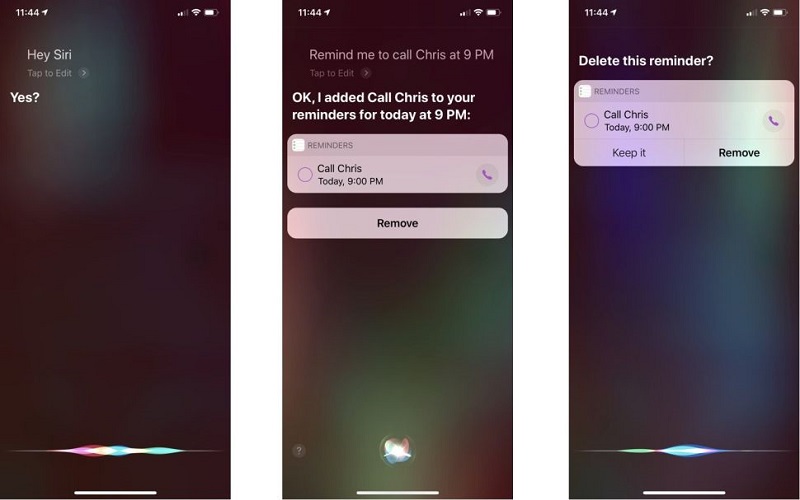
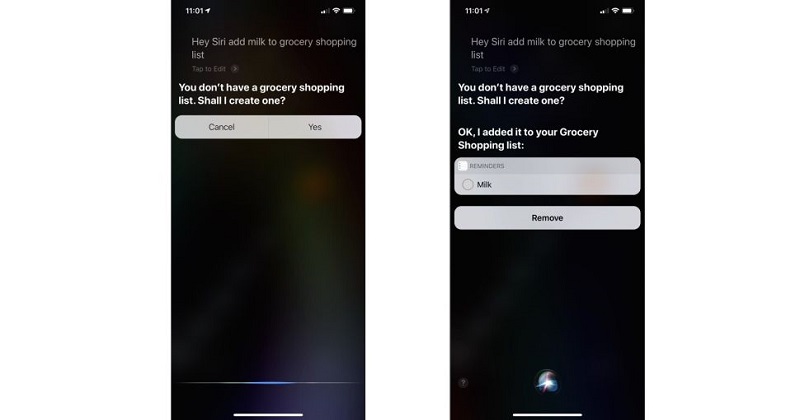
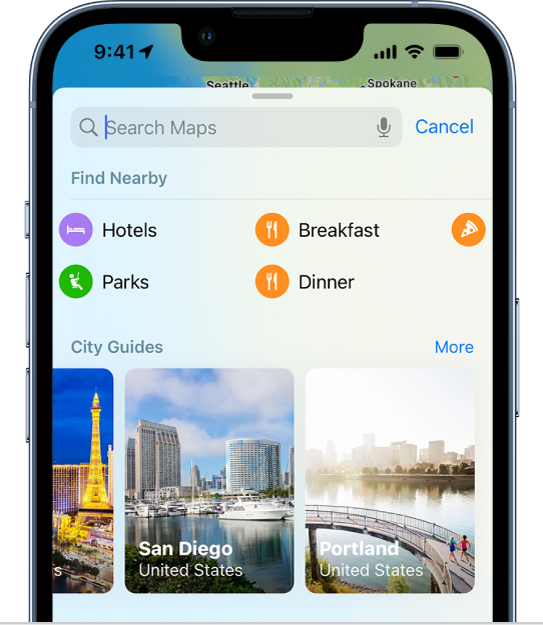

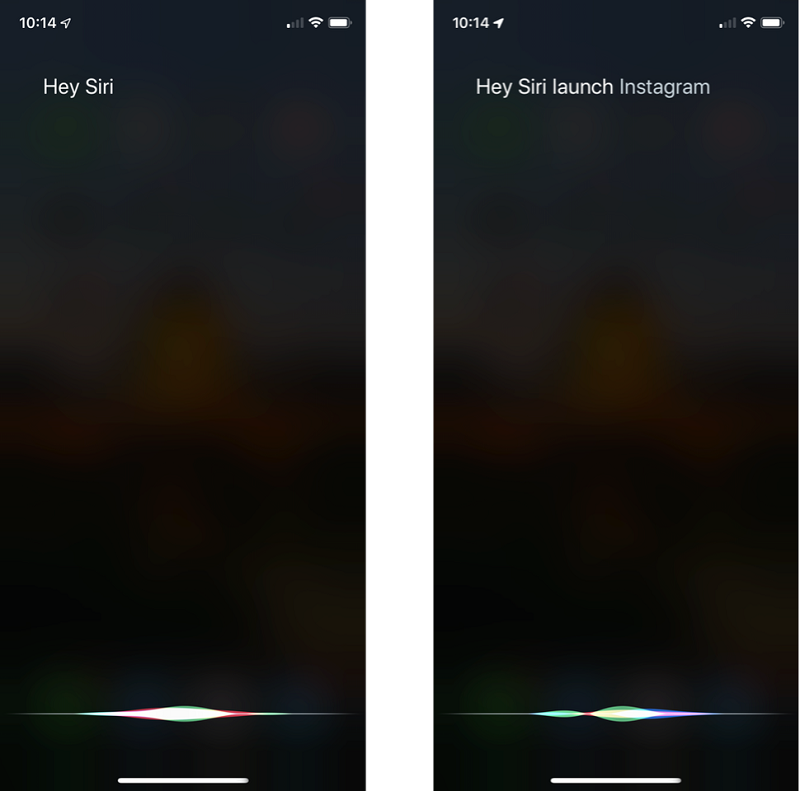
دیدگاهها
هیچ نظری در این زمان ثبت نشده است!
دیدگاه خود را بنویسید